
Tách chữ từ chuỗi trong Excel: Ví dụ và Hướng dẫn
Trong thế giới Excel, có 3 hàm chính để tách chữ từ chuỗi: LEFT, RIGHT, MID. Bạn đang cần tìm hiểu về cách thực hiện điều này? Tham gia với chúng tôi tại Mytour để có giải pháp chi tiết.

Khám phá cách sử dụng hàm tách chữ từ chuỗi trong Excel thông qua ví dụ và hướng dẫn chi tiết. Hãy theo dõi để biết thêm chi tiết.
Sử dụng Hàm LEFT ()
Hàm LEFT giúp bạn tách chữ từ bên trái của chuỗi.
Cú pháp: =LEFT(text; n)
Trong công thức trên, text là chuỗi ký tự bạn muốn tách (ký tự); n là số ký tự cần rút từ đầu chuỗi (nếu bỏ qua, mặc định là 1).
Ví dụ: Áp dụng hàm LEFT để tách 4 ký tự đầu tiên từ mã nhân viên.
Sử dụng hàm LEFT: =LEFT(A3;4) với A3 là ô chứa mã nhân viên, 4 là số ký tự bạn muốn tách.
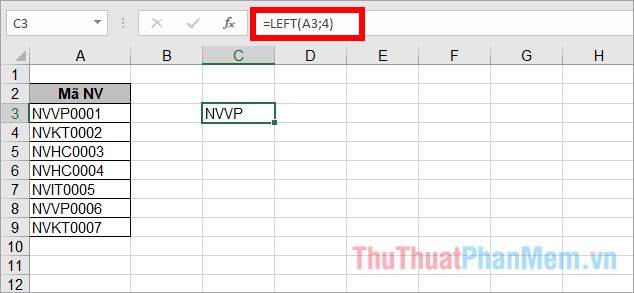
Nếu muốn tìm hiểu thêm về hàm LEFT, bạn có thể truy cập (https://Mytour/ham-left-va-leftb-ham-cat-chuoi-trong-excel/ ).
Hàm RIGHT ()
Hàm RIGHT giúp bạn tách chữ từ bên phải của chuỗi.
Lệnh: =RIGHT(text; n)
Trong đó: text là chuỗi cần tách, n là số ký tự từ bên phải cần tách.
Ví dụ:
Tách 4 ký tự số cuối cùng trong mã nhân viên như minh họa dưới đây:
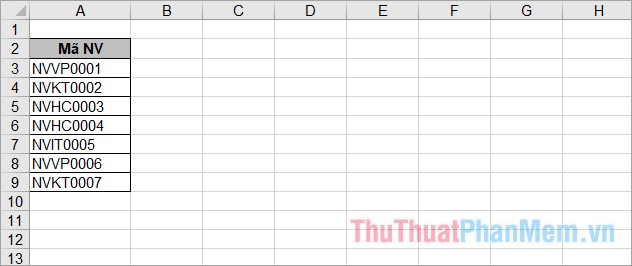
Sử dụng hàm RIGHT: =RIGHT(A3;4) trong đó A3 là chuỗi cần tách, 4 là số ký tự từ bên phải cần tách.
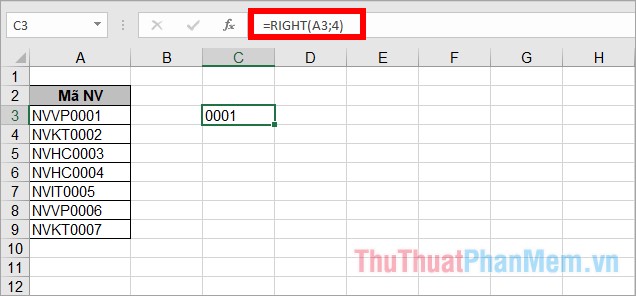
Để biết thêm về cách sử dụng hàm RIGHT, bạn có thể kiểm tra tại đây (https://Mytour/ham-right-va-rightb-trong-excel/ ).
Hàm MID ()
Hàm MID thường được dùng để rút trích ký tự ở giữa của một chuỗi.
Lệnh: =MID(text; start_num; num_chars)
Trong đó:
- text là chuỗi cần tách.
- start_num là vị trí bắt đầu tách trong chuỗi.
- num_chars là số ký tự muốn tách.
Ví dụ: nếu muốn tách 2 ký tự bắt đầu từ ký tự thứ 3.
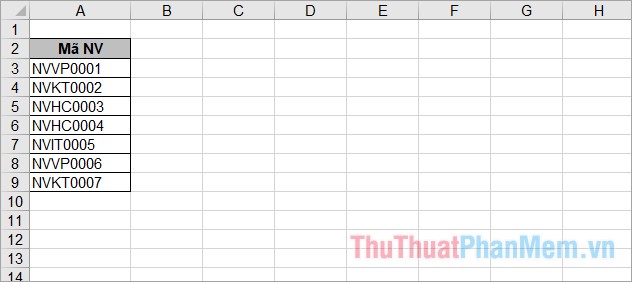
Sử dụng hàm MID: =MID(A3;3;2)
Trong đó A3 là chuỗi ký tự, văn bản cần tách; 3 là vị trí bắt đầu tách; 2 là số ký tự cần tách.
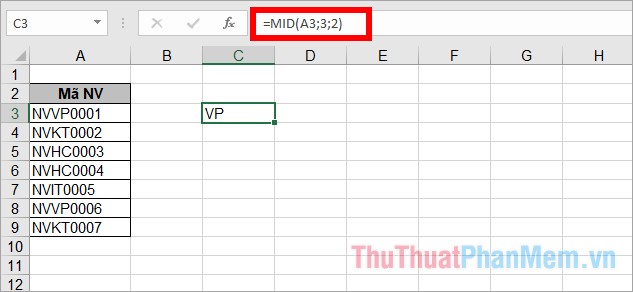
Để hiểu rõ hơn về cách sử dụng hàm MID, bạn có thể tham khảo tại đây. (https://Mytour/ham-mid-trong-excel-cach-su-dung-ham-mid-va-vi-du-minh-hoa/ )
Một số ví dụ khác về việc tách chữ từ chuỗi trong Excel.
Ví dụ 1: Rút tên tài khoản trước dấu @ từ chuỗi email.
Giả sử bạn có những địa chỉ email như bảng dưới đây:
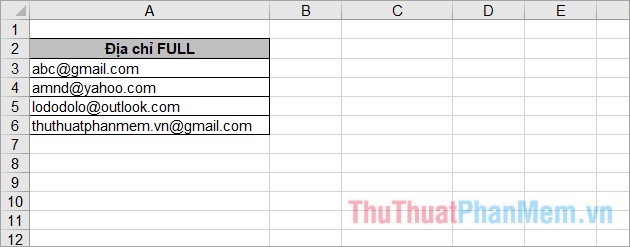
Để lấy phần tên tài khoản trước dấu @, sử dụng hàm LEFT như sau:
=LEFT(A3;SEARCH('@';A3)-1)
Trong quá trình thực hiện:
- A3 đại diện cho ô chứa địa chỉ đầy đủ cần tách;
- SEARCH('@';A3)-1 là số ký tự cần rút, hàm Search sẽ định vị ký tự @ trong chuỗi A3, và sau đó trừ đi 1 để không bao gồm ký tự @.
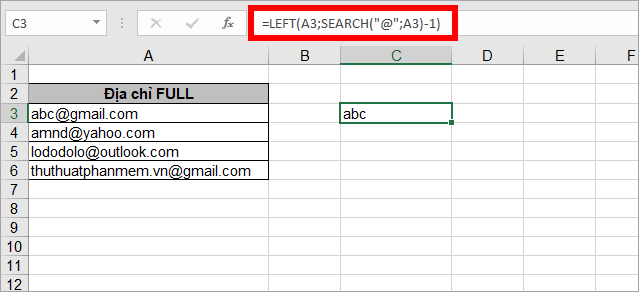
Sau đó, bạn chỉ cần sao chép xuống để tách các tài khoản khác.
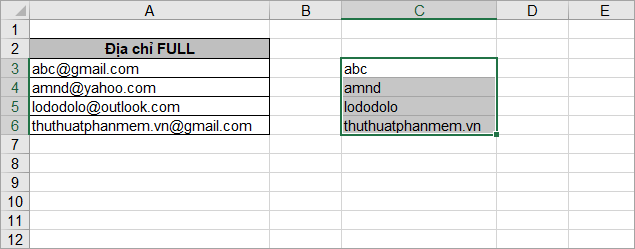
Ví dụ 2: Rút phần sau dấu @ trong các địa chỉ email gmail.
Trong tình huống giống ví dụ 1, nếu bạn muốn tách riêng phần sau ký tự @, bạn có thể sử dụng công thức sau:
=RIGHT(A3;LEN(A3)-SEARCH('@';A3))
Trong đó:
- A3 là ô chứa dữ liệu cần tách.
- LEN(A3)-SEARCH('@';A3) là số ký tự cần tách từ bên phải. Hàm LEN(A3) trả về tổng số ký tự của chuỗi A3, SEARCH(“@”;A3) là vị trí ký tự @ trong chuỗi. Do đó, LEN(A3)-SEARCH('@';A3) là tổng số ký tự từ ký tự @ đến cuối chuỗi.
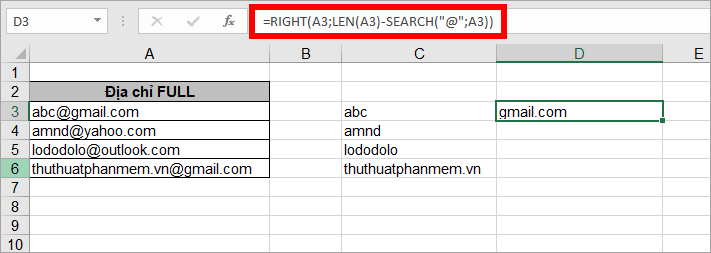
Ví dụ 3: Rút các ký tự nằm giữa hai dấu gạch ngang trong chuỗi.
Giả sử bạn cần tách ký tự ở giữa hai dấu gạch ngang như minh họa dưới đây.
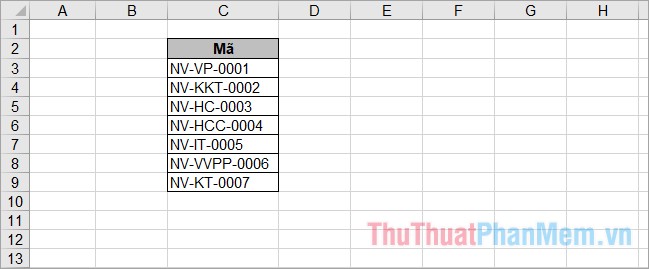
Sử dụng hàm MID kết hợp với hàm SEARCH như sau:
=MID(C3;SEARCH('-';C3)+1;SEARCH('-';C3;SEARCH('-';C3)+1)-SEARCH('-';C3)-1)
Cụ thể:
- C3 là chuỗi ký tự cần tách.
- SEARCH('-';C3)+1 là vị trí bắt đầu tách, hàm Search tìm vị trí của dấu “-“ từ đầu và cộng thêm 1 để bắt đầu tại vị trí sau dấu “-“.
- SEARCH('-';C3;SEARCH('-';C3)+1)-SEARCH('-';C3)-1 là số lượng ký tự cần tách. Hàm Search tìm vị trí của dấu “-“ thứ hai từ vị trí bắt đầu đã xác định, sau đó trừ đi vị trí của dấu “-“ thứ nhất và giảm 1 để tránh tách cả dấu “-“ thứ hai.
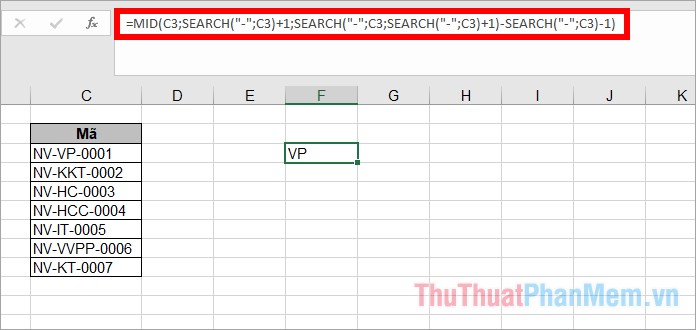
Sau đó, chỉ cần sao chép công thức xuống các ô dưới là bạn có thể tách toàn bộ chuỗi ký tự.
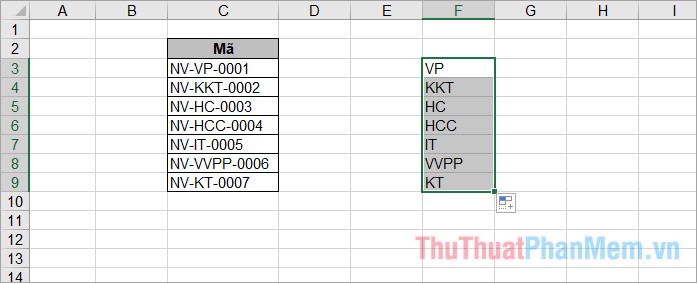
Bài viết trên đã hướng dẫn cách tách chữ (ký tự) từ chuỗi văn bản trong Excel. Hãy ghi nhớ các hàm tách ký tự để áp dụng linh hoạt cho mọi yêu cầu cụ thể. Chúc bạn thành công!
Link nội dung: https://myphamsakura.edu.vn/tach-chuoi-trong-excel-a50940.html